Draiverite eksportimine PowerShelli abil
Miscellanea / / November 28, 2021
Noh, kas olete PowerShelist kuulnud? Noh, see on käsurea kest ja skriptikeel, mis on mõeldud Windowsi süsteemi haldamiseks. Windows 10-ga saate PowerShelli uusima versiooni, mille versioon on 5.0. PowerShell on kasulik tööriist Windows, mida saab kasutada üsna hämmastavate asjade jaoks, näiteks kõvaketta partitsioonideks, loob süsteemipilte jne. Täna räägime PowerShelli konkreetsest kasutusviisist, mis ekspordib kõik teie süsteemis olevad draiverid välisele USB-mälupulgale või DVD-le jne. See aitab varundada kõiki süsteemis olevaid draivereid ja kui vajate tulevikus mõnda draiverit, saate draiverid hõlpsalt taastada USB-mälupulgalt või CD-lt/DVD-lt.
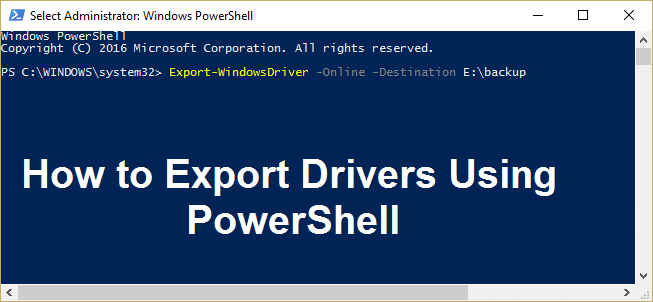
Neid pole vaja välisele draivile salvestada, samuti võite teha kõvakettale varukoopia ja vajadusel kasutada seda asukohta draiverite taastamiseks. Kuid soovitatav on luua varukoopia välises asukohas, sest kui süsteem ebaõnnestub, on teil võimalus draivereid taastada. Nii et ilma aega raiskamata vaatame, kuidas eksportida draivereid Windows 10 PowerShelli abil.
Draiverite eksportimine PowerShelli abil
Veenduge, et luua taastepunkt juhuks kui midagi valesti läheb.
1. Tüüp Powershell Windowsi otsingus, paremklõpsake PowerShelli ja valige Käivitage administraatorina.

2. Nüüd tippige käsusse järgmine tekst ja vajutage sisestusklahvi:
Eksport-WindowsDriver -Online -Sihtkoht G:\varundus
Märge:G:\backup on sihtkataloog, kus kõik draiverid oleksid varundatud, kui soovite mõnda muud asukohta või soovite mõnda muud draiveritähte ülaltoodud käsu muudatuste sisestamiseks ja seejärel vajutage sisestusklahvi.

3. See käsk võimaldab Powershellil alustada draiverite eksportimist ülaltoodud asukohta, mille olete määranud, ja oodata, kuni protsess lõpeb.
4. Kui soovite Windowsi lähtepildist draivereid ekstraheerida, peate PowerShellis käivitama järgmise käsu ja vajutama sisestusklahvi:
Eksport - Windowsi draiver - Tee C:\Windows-image -Sihtkoht G:\varundus
Märge: Siin C:\Windows-image on Windowsi lähtepildi tee, seega asendage see kindlasti oma Windowsi pilditeega.
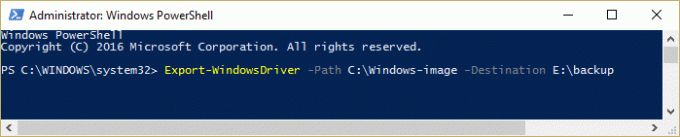
Soovitatav:
- Kuidas muuta töölaua ikoonivahet Windows 10-s
- Windowsi ressursside kaitse parandamine leidis rikutud failid, kuid ei suutnud mõnda neist parandada
- Kuidas parandada pritskuvale kinni jäänud Windowsi
- Kaustade ühendamise konfliktide kuvamine või peitmine Windows 10-s
Seda olete edukalt õppinud Draiverite eksportimine PowerShelli abil Kui teil on selle juhendi kohta veel küsimusi, küsige neid kommentaaride jaotises.



